Workshop Arm. PC-DMIS dagar 2016
|
|
|
- Maj Samuelsson
- för 6 år sedan
- Visningar:
Transkript
1 Workshop Arm 1 PC-DMIS dagar 2016
2 PC-DMIS Dagarna 2016 Workshop Arm 2
3 Innehåll Allmänna tips Leapfrog-kommandot Exportera och importera xyz-filer 3
4 Före mätning Fråga dig själv: Vad ska mätas? Var kommer jag arbeta? Kommer mätutrustningen behöva flyttas? Är utrustningen i gott skick? Är utrustningen kalibrerad? Har jag rätt mätspetsar för arbetet? Är mätspetsarna i gott skick? Är de kalibrerade? Är mätobjektet rengjort? Mätobjektets temperatur? Behöver det spännas fast? Hur? 4
5 Utrustningscheck I RDS:en finns valet Check Current Probe En kontroll med längdnormalen görs En kontroll med ett koniskt säte görs (SPAT-test) En kontroll med en sfär görs En kontroll med ett plan görs 5
6 Positionera utrustningen Tänk på din mätning Kan du nå allt du ska mäta? Behöver du flytta utrustningen? Om det behövs, tänk över vilka positioner som behövs PC-DMIS verktyg för detta är Leapfrog, Bundle och Equate Alignment 6
7 Hanteringen av utrustningen Vid mätning Undvik mäta nära ändlägena När mätpunkten tas ska armen hållas still Undvik onödig rörelse av lederna mellan mätpunkterna 7
8 Välja rätt utrustning Hur stora är elementen som ska mätas? Hur grov är ytan? Hur djupa? 8
9 Vid mätning Rekommendationer Om detaljen ej är formstabil på grund av vekt eller mjukt material så kan det vara en idé att försöka luta mätspetsen vid mätning för att enklare kunna mäta med lågt mätttryck 9
10 Vid mätning Rekommendationer Om du använder en mätspetsförlängare är det rekommenderat att mäta med spetsen vinkelrät mot ytan för att minska risken för böjning i mätspetsen 10
11 Leapfrog och Utrustningsförflyttningar Placering av element är viktig Försök ha så stor spridning som möjligt Tänk på att liten utbredning kan skapa stor utväxling av felet Nedanstående bild illustrerar detta då samma fel applicerats på punkterna i båda exemplen 11
12 Leapfrog Använd stabila element för förflyttningarna Invändiga koner (Punkter), Sfärer etc. 12
13 Leapfrog Målen som används vid förflyttning får inte röra sig i förhållande till artikeln De bör fästas med lim, klampar, skruvas fast eller kanske till och med svetsas om det är möjligt Tänk på att ytorna de sitter på måste vara formstabila så ytan inte är mjuk eller vek 13
14 Leapfrog 4st val 3st sfärer 3st punktgrupper (Använder centroiden i varje punktgrupp) 3st punkter Mäta referenser (Används oftast inte i praktiken) 14
15 Leapfrog Element mäts före och efter flytt Under Resultat så kommer avvikelsen i x,y,z samt RMS-felet att presenteras Väldigt viktigt att trycka på Acceptera innan OK för att Leapfrog-kommandot ska sparas Om du inte är nöjd med ommätningen måste du börja om från början 15
16 Leapfrog Några tips Mät upp alla förflyttningselement innan förflyttningen så de finns som mätta element i programmet Om du inte skulle vara nöjd med ommätningen så slipper du göra om programmet Du har möjlighet att lägga till mer mätning i efterhand så länge dina förflyttningselement finns kvar på detaljen Kom ihåg att det är de mätta värdena som är intressant 16
17 Förflyttningselement Exempel med punkter (mäts innan flytten) Stäng av mäthuvudskompensering för att minimera risken för fel Använd Mätt punkt Använd inte Sök nominella värden från CAD eller Sök nominella värden under körning Mät punkterna 17
18 Förflyttningselement Om Leapfrog-kommandot blir fel Om Leapfrog-kommandot inte skulle bli bra gör en bästanpassning på de mätta punkterna Välj Minsta kvadratmetoden Kontrollera att Iterera och genomborra CAD inte är i bockad 18
19 Förflyttningselement Om Leapfrog-kommandot blir fel Nästa steg är att gå in i dialogen Identifiera uppriktningar/equate Alignment Välj Detalj har flyttats på maskinen eller Detalj har krockat 19
20 Förflyttningselement Om Leapfrog-kommandot blir fel Efter ommätning är det möjligt att gå in och titta på avvikelserna för uppriktningen Fortsätt sedan resten av mätningen 20
21 XYZ-filer Export och Import av XYZ-filer XYZ-filer innehåller elementdata från mätningen Möjlighet att Exportera finns under Arkiv/Exportera/XYZ 21
22 XYZ-filer Export och Import av XYZ-filer Först kommer möjligheten att välja mål för var filen ska sparas Välj uppriktning elementen ska exporteras ut i VIKTIGT Välj vad filen ska innehålla Tryck sedan exportera 22
23 XYZ-filer Export och Import av XYZ-filer Med hjälp av XYZ-filerna finns det möjlighet att till exempel lägga till mätning i efterhand eller göra om enstaka element Väldigt praktiskt att använda sig av om den ursprungliga uppriktningen inte går att mäta utan att flytta armen Vid Import av en XYZ-fil in till PC-DMIS så behandlas elementen som CAD-kurvor (punkter, linjer, bågar och så vidare) Importen finns under Arkiv/Importera/XYZ 23
24 XYZ-filer Export och Import av XYZ-filer Exempel på möjlighet att lägga till mätning i efterhand Öppna ett nytt program Importera XYZ-filen 24
25 XYZ-filer Export och Import av XYZ-filer För att kunna programmera ut punktera välj: Programläge Kurvläge 25
26 XYZ-filer Export och Import av XYZ-filer Klicka på etiketten på CAD-elementen Tryck på End för att kvittera Gör bästanpassningsuppriktningen enligt tidigare beskrivning Mät punkterna och kontrollera uppriktningen Mät sedan resten 26
27 XYZ-filer Export och Import av XYZ-filer När allt är mätt i det nya programmet så öppna då det ursprungliga programmet Kopiera de element som du vill använda från nya programmet Klistra in dem i det ursprungliga programmet 27
28 Slut Frågor? Tack för mig! 28
Form och läge handmätdon,grunder. Arm Tips o tricks
 1 Form och läge handmätdon,grunder Arm Tips o tricks Autotrigg Manuell trigg, punkt Autotrigg, punkt Autotrigg, plan 2 Manuell trigg, punkt Om mätspetsen ligger inom den här toleranszonen när du tar en
1 Form och läge handmätdon,grunder Arm Tips o tricks Autotrigg Manuell trigg, punkt Autotrigg, punkt Autotrigg, plan 2 Manuell trigg, punkt Om mätspetsen ligger inom den här toleranszonen när du tar en
JoTube2 Bruksanvisning 1(14)
 JoTube2 Bruksanvisning 1(14) JoTube2 Version 2.27 Bruksanvisning 2007-01-29 JoTube2 Bruksanvisning 2(14) Användning av JoTube2 Installation Kör programmet SETUPJoTube2.exe från installationsskivan (diskett
JoTube2 Bruksanvisning 1(14) JoTube2 Version 2.27 Bruksanvisning 2007-01-29 JoTube2 Bruksanvisning 2(14) Användning av JoTube2 Installation Kör programmet SETUPJoTube2.exe från installationsskivan (diskett
Bygg din egen verktygslåda till PC-DMIS. Workshop, PC-DMIS dagar 2015
 Bygg din egen verktygslåda till PC-DMIS Workshop, PC-DMIS dagar 2015 Vad ska vi prata om? Verktygsfält och Snabbknappar i PC-DMIS Koppla inbyggda funktioner till en knapp Koppla externa program Koppla
Bygg din egen verktygslåda till PC-DMIS Workshop, PC-DMIS dagar 2015 Vad ska vi prata om? Verktygsfält och Snabbknappar i PC-DMIS Koppla inbyggda funktioner till en knapp Koppla externa program Koppla
Skapa projekt. I 3D-Office så skapar du ett nytt projekt genom att trycka på File/New.
 Skapa projekt I 3D-Office så skapar du ett nytt projekt genom att trycka på File/New. För att välja koordinatsystem så trycker du på Project/Control points... Tryck sedan på fliken Coord. System och välj
Skapa projekt I 3D-Office så skapar du ett nytt projekt genom att trycka på File/New. För att välja koordinatsystem så trycker du på Project/Control points... Tryck sedan på fliken Coord. System och välj
Övergång från Hogia Ekonomi till Hogia Audit/Bokslut när kunden redan är upplagd i Hogia Audit/Bokslut
 Övergång från Hogia Ekonomi till Hogia Audit/Bokslut när kunden redan är upplagd i Hogia Audit/Bokslut Öppna kunden/företaget och aktuellt år i Hogia Ekonomi (Hogia Audit/Bokslut ska vara stängt). Tänk
Övergång från Hogia Ekonomi till Hogia Audit/Bokslut när kunden redan är upplagd i Hogia Audit/Bokslut Öppna kunden/företaget och aktuellt år i Hogia Ekonomi (Hogia Audit/Bokslut ska vara stängt). Tänk
Med nedanstående anvisningar kan man mycket snabbt skapa upp en cup med bibehållna inställningar från tidigare gjorda cuper.
 Skapa nästa års cup Med nedanstående anvisningar kan man mycket snabbt skapa upp en cup med bibehållna inställningar från tidigare gjorda cuper. OBS! Ni ska aldrig återanvända en tidigare cup. Den har
Skapa nästa års cup Med nedanstående anvisningar kan man mycket snabbt skapa upp en cup med bibehållna inställningar från tidigare gjorda cuper. OBS! Ni ska aldrig återanvända en tidigare cup. Den har
PNSPO! Exporterar och Importerar texter från CX- Designer. 20 mars 2012 OMRON Corporation
 Exporterar och Importerar texter från CX- Designer 20 mars 2012 OMRON Corporation 2/25 Läs detta innan du bläddrar vidare: PNSPO! Denna bok är avsedd som ett tillägg till de ursprungliga manualerna för
Exporterar och Importerar texter från CX- Designer 20 mars 2012 OMRON Corporation 2/25 Läs detta innan du bläddrar vidare: PNSPO! Denna bok är avsedd som ett tillägg till de ursprungliga manualerna för
Vrida detalj samt flytta nollpunkt 1
 Vrida detalj samt flytta nollpunkt 1 Innehåll 1. Flytta detalj till nollpunkten... 2 2. Vrida detalj samt flytta nollpunkt.... 5 Vrida detalj samt flytta nollpunkt 2 1. Flytta detalj till nollpunkten I
Vrida detalj samt flytta nollpunkt 1 Innehåll 1. Flytta detalj till nollpunkten... 2 2. Vrida detalj samt flytta nollpunkt.... 5 Vrida detalj samt flytta nollpunkt 2 1. Flytta detalj till nollpunkten I
X Y år provnr Därefter fritt 4 första kolumnerna villkorade 1369500.58 6184988.86 2011 1
 Skapa tilldelnings fil utifrån analyskarta Förutsättningar Detta ger dig möjlighet att skapa en tilldelningsfil, där värde från en analystyp ligger till grund för beräkningen. Du anger själv vilka givor
Skapa tilldelnings fil utifrån analyskarta Förutsättningar Detta ger dig möjlighet att skapa en tilldelningsfil, där värde från en analystyp ligger till grund för beräkningen. Du anger själv vilka givor
Avstånd vad är det? PC-DMIS dagar 2016
 Avstånd vad är det? PC-DMIS dagar 2016 Avstånd - vad är det? Fråga: Finns det något enklare än ett avstånd en siffra som visar hur långt det är från A till B? Svar: Nästan allting är enklare än avstånd!
Avstånd vad är det? PC-DMIS dagar 2016 Avstånd - vad är det? Fråga: Finns det något enklare än ett avstånd en siffra som visar hur långt det är från A till B? Svar: Nästan allting är enklare än avstånd!
X Y år provnr Därefter fritt 4 första kolumnerna villkorade
 Skapa tilldelnings fil från externa data Förutsättningar Denna ger dig möjlighet att skapa värde kopplat med ett X och Y tal externt för att sedan importera dessa värde till Näsgård med en textfil. I exemplet
Skapa tilldelnings fil från externa data Förutsättningar Denna ger dig möjlighet att skapa värde kopplat med ett X och Y tal externt för att sedan importera dessa värde till Näsgård med en textfil. I exemplet
Rhino till Revit arbetsflöde AADA20 RhinoRevit Workshop 2016 LTH Karl Allemyr
 Rhino till Revit arbetsflöde AADA20 RhinoRevit Workshop 2016 LTH Karl Allemyr Exempel på byggnad modellerad med Rhino och Revit Det här är Rhinomodellen vi kommer att arbeta med. Den består av tre lager
Rhino till Revit arbetsflöde AADA20 RhinoRevit Workshop 2016 LTH Karl Allemyr Exempel på byggnad modellerad med Rhino och Revit Det här är Rhinomodellen vi kommer att arbeta med. Den består av tre lager
Inledning 2. Övre verktygsfältet 2 Sökfält 2 Sökresultat 2 Avancerad sökning 3 Projekt 5 Ditt konto 5
 Innehållsförteckning Inledning 2 Övre verktygsfältet 2 Sökfält 2 Sökresultat 2 Avancerad sökning 3 Projekt 5 Ditt konto 5 Nedre verktygsfält 6 Zoomnivå 6 Översiktskarta 6 Legender 7 Fullskärmsläge 7 Guide
Innehållsförteckning Inledning 2 Övre verktygsfältet 2 Sökfält 2 Sökresultat 2 Avancerad sökning 3 Projekt 5 Ditt konto 5 Nedre verktygsfält 6 Zoomnivå 6 Översiktskarta 6 Legender 7 Fullskärmsläge 7 Guide
Gudie för OptiWay GIS Online
 Gudie för OptiWay GIS Online Linnéa Åberg OPTIWAY AB Spannmålsgatan 7, Kristianstad INNEHÅLL Inledning... 2 Övre verktygsfält... 2 Sökfält... 2 Sökresultat... 2 Avancerad sökning... 3 Projekt... 6 Ditt
Gudie för OptiWay GIS Online Linnéa Åberg OPTIWAY AB Spannmålsgatan 7, Kristianstad INNEHÅLL Inledning... 2 Övre verktygsfält... 2 Sökfält... 2 Sökresultat... 2 Avancerad sökning... 3 Projekt... 6 Ditt
Arkiv Integration Visma Importera fakturaunderlag eller
 Installationsanvisning från Visma Spcs Integration Visma 1.91 Viktigt att tänka på innan du installerar Integration Visma är ett tilläggsprogram till Visma Compact som gör att du kan importera order- och
Installationsanvisning från Visma Spcs Integration Visma 1.91 Viktigt att tänka på innan du installerar Integration Visma är ett tilläggsprogram till Visma Compact som gör att du kan importera order- och
Arbeta med rutter i Tracker MyWay och andra program.
 Arbeta med rutter i Tracker MyWay och andra program. Innehåll Översikt...1 Spara rutter i MyWay...2 Kopiera rutter från MyWay till ett annat MyWay program...2 Arbeta med rutter i MyWay...3 Rita en rutt
Arbeta med rutter i Tracker MyWay och andra program. Innehåll Översikt...1 Spara rutter i MyWay...2 Kopiera rutter från MyWay till ett annat MyWay program...2 Arbeta med rutter i MyWay...3 Rita en rutt
Hur får jag bästa supporten? Workshop
 Hur får jag bästa supporten? Workshop PC-DMIS-dagar hösten 2013 Hur får jag bästa supporten? Alla kommer någon gång att ha problem/frågor om mjukvaran. Här går vi igenom vilka vägar det finns, och hur
Hur får jag bästa supporten? Workshop PC-DMIS-dagar hösten 2013 Hur får jag bästa supporten? Alla kommer någon gång att ha problem/frågor om mjukvaran. Här går vi igenom vilka vägar det finns, och hur
Nyheter och förändringar i Trafikverkets IDA
 Nyheter och förändringar i Trafikverkets IDA Dokumenthistorik Revision: Datum: Ändrat av: Orsak till ändring: 1.0 2015-03-06 Skapar dokument 1.1 2015-03-20 Kompletterat Excel Import/Export 1.2 2015-04-02
Nyheter och förändringar i Trafikverkets IDA Dokumenthistorik Revision: Datum: Ändrat av: Orsak till ändring: 1.0 2015-03-06 Skapar dokument 1.1 2015-03-20 Kompletterat Excel Import/Export 1.2 2015-04-02
Konturbearbetning 1. Innehåll
 Konturbearbetning Innehåll. 3D-Detalj Separerade entiteter... 2 2. 3D-Detalj Öppen kurva... 9 3. 3D-Detalj Sluten kontur... 3 4. 2D-Detalj Sluten Kontur... 2 Konturbearbetning 2. 3D-Detalj Separerade entiteter
Konturbearbetning Innehåll. 3D-Detalj Separerade entiteter... 2 2. 3D-Detalj Öppen kurva... 9 3. 3D-Detalj Sluten kontur... 3 4. 2D-Detalj Sluten Kontur... 2 Konturbearbetning 2. 3D-Detalj Separerade entiteter
AGS-XP-250. AGS Mätspets FÖR AGS-SB170 BESKRIVNING. dametric. AGS-XP-250_Sve.docx 2010-10-07 / JO / BL Sida 1 (6)
 AGS-XP-250 AGS Mätspets FÖR AGS-SB170 BESKRIVNING dametric AGS-XP-250_Sve.docx 2010-10-07 / JO / BL Sida 1 (6) Innehåll 1 ALLMÄNT... 2 2 SPECIFIKATION... 2 3 TÄTNINGAR... 3 4 BYTE AV MÄTSPETS... 3 5 INJUSTERING
AGS-XP-250 AGS Mätspets FÖR AGS-SB170 BESKRIVNING dametric AGS-XP-250_Sve.docx 2010-10-07 / JO / BL Sida 1 (6) Innehåll 1 ALLMÄNT... 2 2 SPECIFIKATION... 2 3 TÄTNINGAR... 3 4 BYTE AV MÄTSPETS... 3 5 INJUSTERING
RiWiCon Hovslagare. Import från HippoHov. Kontakter, Hästar, Journalposter Version 1.3.x
 Sida 1 (8) Import från HippoHov Kontakter, Hästar, Journalposter Version 1.3.x Innehållsförteckning Förutsättningar... 2 Arbetsgång... 3 Placera filerna i en mapp på lämplig disk.... 3 Installera... 3
Sida 1 (8) Import från HippoHov Kontakter, Hästar, Journalposter Version 1.3.x Innehållsförteckning Förutsättningar... 2 Arbetsgång... 3 Placera filerna i en mapp på lämplig disk.... 3 Installera... 3
Flytt av e-post till OCS
 Flytt av e-post till OCS GU gemensam e-post och kalender Sidan 1 av 7 Innehållsförteckning: 1. Syfte med dokumentationen... 3 2. Flytt av poppad e-post till en.pst-fil... 3 2.1. Flytt av (poppad) Eudora
Flytt av e-post till OCS GU gemensam e-post och kalender Sidan 1 av 7 Innehållsförteckning: 1. Syfte med dokumentationen... 3 2. Flytt av poppad e-post till en.pst-fil... 3 2.1. Flytt av (poppad) Eudora
CADvent+ RÖR en första test
 CADvent+ RÖR en första test CADvent+ tar steget till att rita rör förutom ventilation. Jag har därför ägnat lite tid att titta på programmet för att se vad det går för. Den version jag testar är CADvent+
CADvent+ RÖR en första test CADvent+ tar steget till att rita rör förutom ventilation. Jag har därför ägnat lite tid att titta på programmet för att se vad det går för. Den version jag testar är CADvent+
Novaschem - Bosko IMPORT NOVASCHEM - BOSKO STOCKHOLM SKOLWEBB NOVASCHEM
 STOCKHOLM SKOLWEBB UTBILDNING SFÖRVALTNI NGEN SID 1 (6) 2010-08-19 Novaschem - Bosko Denna lathund visar ett rekommenderat arbetssätt i Novaschem och Bosko vid import av schema och elev- och läraruppgifter
STOCKHOLM SKOLWEBB UTBILDNING SFÖRVALTNI NGEN SID 1 (6) 2010-08-19 Novaschem - Bosko Denna lathund visar ett rekommenderat arbetssätt i Novaschem och Bosko vid import av schema och elev- och läraruppgifter
Handledning hantera förfrågan och lämna offert i IBX Quote
 Handledning hantera förfrågan och lämna offert i IBX Quote Vid frågor kring IBX Quote kontakta IBX Support. Email: support@ibxgroup.com Telefon: +46 8 5534 6000 Innehåll Handledning hantera förfrågan och
Handledning hantera förfrågan och lämna offert i IBX Quote Vid frågor kring IBX Quote kontakta IBX Support. Email: support@ibxgroup.com Telefon: +46 8 5534 6000 Innehåll Handledning hantera förfrågan och
Mätdata och Import/Export av data
 Mätdata och Import/Export av data Syfte Lära sig grunderna och verktygen för att hantera fältdata i GEOSECMA Viktiga punkter: Koordinatsystem Läsa in data till GEOSECMA Exportera data från GEOSECMA Mätdata
Mätdata och Import/Export av data Syfte Lära sig grunderna och verktygen för att hantera fältdata i GEOSECMA Viktiga punkter: Koordinatsystem Läsa in data till GEOSECMA Exportera data från GEOSECMA Mätdata
I valfri objektlista börjar du med att markera det objekt du vill arbeta med. Klicka på Utför, välj Matrix och därefter Skicka order.
 Matrix Order Med den kostnadsfria tilläggsmodulen Matrix Order kan du enkelt beställa 2D- och 3D-planritningar samt virtuella visningar från Matrix direkt i Capitex Säljstöd. Välj objekt och bilder att
Matrix Order Med den kostnadsfria tilläggsmodulen Matrix Order kan du enkelt beställa 2D- och 3D-planritningar samt virtuella visningar från Matrix direkt i Capitex Säljstöd. Välj objekt och bilder att
X-Route Användarmanual Innehåll
 X-Route Användarmanual Innehåll Innehåll och Produktspecifikation... 2 X-Route Elektronisk Körjournal Produktspecifikation... 2 Kom igång med X-Route Elektronisk Körjournal... 3 För in Mjukvarunyckel...
X-Route Användarmanual Innehåll Innehåll och Produktspecifikation... 2 X-Route Elektronisk Körjournal Produktspecifikation... 2 Kom igång med X-Route Elektronisk Körjournal... 3 För in Mjukvarunyckel...
Mer information om RefWorks, andra referenshanteringsprogram och hur man refererar hittar du på Linköpings universitetsbiblioteks webbsidor.
 Guide till RefWorks För att förenkla hanteringen av referenser och referenslistor finns det flera olika verktyg, s.k. referenshanteringsprogram. Med dem kan du samla, organisera och presentera dina referenser.
Guide till RefWorks För att förenkla hanteringen av referenser och referenslistor finns det flera olika verktyg, s.k. referenshanteringsprogram. Med dem kan du samla, organisera och presentera dina referenser.
Sida 1 av 12. WSB Biodling. Manual V.1.1. http://www.wermdobiodlare.se
 Sida 1 av 12 WSB Biodling Manual V.1.1 Sida 2 av 12 Översikt: WSB Biodling är en app som hjälper dig med olika saker inom biodlingen. Nyheter i denna version är möjlighet att skapa skötselkort och dokumentera
Sida 1 av 12 WSB Biodling Manual V.1.1 Sida 2 av 12 Översikt: WSB Biodling är en app som hjälper dig med olika saker inom biodlingen. Nyheter i denna version är möjlighet att skapa skötselkort och dokumentera
PC-DMIS Dagar 2013 Nyheter och förbättringar
 PC-DMIS Dagar 2013 Nyheter och förbättringar 2 PC-DMIS version 2013 Nyheter och förbättringar, utgåva 1.1 Allmänt Om PC-DMIS 2013 PC-DMIS 2013 släpps under juni 2013. 2013MR1 är planerad att släppas senare
PC-DMIS Dagar 2013 Nyheter och förbättringar 2 PC-DMIS version 2013 Nyheter och förbättringar, utgåva 1.1 Allmänt Om PC-DMIS 2013 PC-DMIS 2013 släpps under juni 2013. 2013MR1 är planerad att släppas senare
Kom igång med Digilärserien
 Kom igång med Digilärserien Administrera dina digitala läromedel Kom igång med Mina sidor 1 Välkommen till Digilär! Här går vi igenom alla administrativa steg för att komma igång med dina läromedel från
Kom igång med Digilärserien Administrera dina digitala läromedel Kom igång med Mina sidor 1 Välkommen till Digilär! Här går vi igenom alla administrativa steg för att komma igång med dina läromedel från
Spara filer eller mappar från ett kursrums filhanterare i Blackboard 9.1
 Sida 1 (19) Lärplattformsprojektet Stödmaterial Författare: Pehr-Henric Danielsson Innehållsförteckning Innehållsförteckning... 1 Spara filer eller mappar från ett kursrums filhanterare i Blackboard 9.1...
Sida 1 (19) Lärplattformsprojektet Stödmaterial Författare: Pehr-Henric Danielsson Innehållsförteckning Innehållsförteckning... 1 Spara filer eller mappar från ett kursrums filhanterare i Blackboard 9.1...
Lathund för BankID säkerhetsprogram
 Lathund för BankID säkerhetsprogram BankID säkerhetsprogram för Windows, version 4.10 Datum: 2009-11-23 Introduktion När du ska hämta ut och använda e-legitimationen BankID behöver du ha ett installerat
Lathund för BankID säkerhetsprogram BankID säkerhetsprogram för Windows, version 4.10 Datum: 2009-11-23 Introduktion När du ska hämta ut och använda e-legitimationen BankID behöver du ha ett installerat
HJÄLPGUIDE. Hur man gör en kalibrering. Innehållsförteckning. Kontaktuppgifter KALIBRERING AV TOTALSTATION
 HJÄLPGUIDE Innehållsförteckning KALIBRERING AV TOTALSTATION 1 Allmänna tips samt information om kalibrering 2 Skapa ett jobb där samtliga kalibreringar landar 3 Nivellering 4-5 Kompensatorkalibrering 6-11
HJÄLPGUIDE Innehållsförteckning KALIBRERING AV TOTALSTATION 1 Allmänna tips samt information om kalibrering 2 Skapa ett jobb där samtliga kalibreringar landar 3 Nivellering 4-5 Kompensatorkalibrering 6-11
Datautväxling lokalt. Datautväxling lokalt. Datautläsning lokalt
 Datautväxling lokalt Datautläsning lokalt Uppgifter flyttas mellan datorer via t.ex. USB-minne eller e-post Denna funktion används om du vill utväxla data med en annan PC, där det skall arbetas vidare
Datautväxling lokalt Datautläsning lokalt Uppgifter flyttas mellan datorer via t.ex. USB-minne eller e-post Denna funktion används om du vill utväxla data med en annan PC, där det skall arbetas vidare
Referenstermometer K20REF
 Tack för Ert val av COMARK referenstermometer modell KM20REF. Termometern är speciellt framtagen för att enkelt och snabbt kalibrera (kontrollmäta) vanliga brukstermometrar. KM20REF har en fast monterad
Tack för Ert val av COMARK referenstermometer modell KM20REF. Termometern är speciellt framtagen för att enkelt och snabbt kalibrera (kontrollmäta) vanliga brukstermometrar. KM20REF har en fast monterad
Att hämta raps-data via Internet
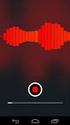 Att hämta raps-data via Internet I detta kapitel visas hur man kan hämta hem statistik från raps internetdatabas och bearbeta uppgifterna i programmet PC-Axis. 69 Figur.1 Flyttningsöverskott per LA-region
Att hämta raps-data via Internet I detta kapitel visas hur man kan hämta hem statistik från raps internetdatabas och bearbeta uppgifterna i programmet PC-Axis. 69 Figur.1 Flyttningsöverskott per LA-region
LATHUND REVIT/RHINO WORKSHOP
 LATHUND REVIT/RHINO WORKSHOP 1. STARTA PROJEKT 3. SKAPA CETRALFIL Starta nytt projekt genom NEW > Tryck på BROWSE > Leta reda på Mallfil LTH i den gemensamma Projektmappen under mappen MALLFIL > Klicka
LATHUND REVIT/RHINO WORKSHOP 1. STARTA PROJEKT 3. SKAPA CETRALFIL Starta nytt projekt genom NEW > Tryck på BROWSE > Leta reda på Mallfil LTH i den gemensamma Projektmappen under mappen MALLFIL > Klicka
ANVÄNDARMANUAL, INTERAXO
 ANVÄNDARMANUAL, INTERAXO 1 VARFÖR ÄR DET OLIKA FÄRG OCH UTSEENDE PÅ MAPPARNA? Gula mappar Blå mappar Blårandiga mappar Enkla mappar som man känner igen från Utforskaren. En gul mapp kan innehålla undermappar
ANVÄNDARMANUAL, INTERAXO 1 VARFÖR ÄR DET OLIKA FÄRG OCH UTSEENDE PÅ MAPPARNA? Gula mappar Blå mappar Blårandiga mappar Enkla mappar som man känner igen från Utforskaren. En gul mapp kan innehålla undermappar
Lathund. Joint Collaboration AB Korta Gatan 7 171 54 Stockholm Tel. 08 28 20 30. www.interaxo.se interaxo@joint.se. Org.nr.
 Lathund Joint Collaboration AB Korta Gatan 7 171 54 Stockholm Tel. 08 28 20 30 www.interaxo.se interaxo@joint.se Org.nr. 556565-2590 SE INNEHÅLL LATHUND, INTERAXO... 2 1 Varför är det olika färg och utseende
Lathund Joint Collaboration AB Korta Gatan 7 171 54 Stockholm Tel. 08 28 20 30 www.interaxo.se interaxo@joint.se Org.nr. 556565-2590 SE INNEHÅLL LATHUND, INTERAXO... 2 1 Varför är det olika färg och utseende
EasySurveyor. Snabbguide. Skapa ny enkät. Webbenkätsystem
 EasySurveyor Webbenkätsystem Snabbguide För att komma igång snabbt och effektivt med EasySurveyor följer nu en guide med 6 enkla steg. Om man följer dessa kan man snabbt börja designa egna enkäter och
EasySurveyor Webbenkätsystem Snabbguide För att komma igång snabbt och effektivt med EasySurveyor följer nu en guide med 6 enkla steg. Om man följer dessa kan man snabbt börja designa egna enkäter och
Nyhetsdokument Verksamhetsanalys
 Nyhetsdokument Verksamhetsanalys Version 7.64 mars 2018 Vitec Affärsområde Fastighet www.vitec.se/fastighet infofastighet@vitec.se Växel 090-15 49 00 Innehållsförteckning Inledning... 3 Export av styrtabell
Nyhetsdokument Verksamhetsanalys Version 7.64 mars 2018 Vitec Affärsområde Fastighet www.vitec.se/fastighet infofastighet@vitec.se Växel 090-15 49 00 Innehållsförteckning Inledning... 3 Export av styrtabell
Export till SAM Internet 2017 Manual senast ändrad Export till SAM Internet Att tänka på för vissa grödor
 Export till SAM Internet 2017 Förutsättningar Uppgifter från Näsgård Mark/Karta kan överföras till SAM Internet. All överföring sker via en fil som skapas i Näsgård Karta och därefter sparas på din hårddisk,
Export till SAM Internet 2017 Förutsättningar Uppgifter från Näsgård Mark/Karta kan överföras till SAM Internet. All överföring sker via en fil som skapas i Näsgård Karta och därefter sparas på din hårddisk,
Juni 2012. Manual. Mina anläggningar
 Juni 2012 Manual Mina anläggningar Ägare Leif Jougda Ansvariga personer Per Sandström Bengt Näsholm Leif Jougda Åke Sjöström Stefan Sandström Förslag och synpunkter skickas till Leif Jougda leif.jougda@skogsstyrelsen.se
Juni 2012 Manual Mina anläggningar Ägare Leif Jougda Ansvariga personer Per Sandström Bengt Näsholm Leif Jougda Åke Sjöström Stefan Sandström Förslag och synpunkter skickas till Leif Jougda leif.jougda@skogsstyrelsen.se
Hantering av externa länkar i IRONCAD
 Hantering av externa länkar i IRONCAD rev.2012.6 Det här dokumentet är tänkt att ge dig som användare bättre kunskap kring hanteringen av externa länkar i IRONCAD. Vi går igenom de flesta sammanhang där
Hantering av externa länkar i IRONCAD rev.2012.6 Det här dokumentet är tänkt att ge dig som användare bättre kunskap kring hanteringen av externa länkar i IRONCAD. Vi går igenom de flesta sammanhang där
Syfte Syftet med den här laborationen är att du ska lära dig använda några grundfunktioner i Microsoft Excel.
 Excel-guide Introduktion I denna laboration kommer ni få använda några grundfunktioner i Microsoft Excel. Laborationen utgår ifrån Excel 2010 och Excel 2013, men om ni vill använda ett annat program för
Excel-guide Introduktion I denna laboration kommer ni få använda några grundfunktioner i Microsoft Excel. Laborationen utgår ifrån Excel 2010 och Excel 2013, men om ni vill använda ett annat program för
Händelseförlopp felrapportering
 Händelseförlopp felrapportering Ett typiskt händelseförlopp vid felrapportering. Fordonsförare Zenit administratör Verkstad Ett problem med fordonet uppstår Rapporterar felet Beslut om åtgärd ska tas Begär
Händelseförlopp felrapportering Ett typiskt händelseförlopp vid felrapportering. Fordonsförare Zenit administratör Verkstad Ett problem med fordonet uppstår Rapporterar felet Beslut om åtgärd ska tas Begär
dametric KALIBRERING RMS RS2 RMS-RS2 för raffinör RGP-65DD RMS-RS2 KAL SE.docx / BL 1 (12)
 dametric RMS RS2 för raffinör RGP-65DD KAL SE.docx 2014-01-17 / BL 1 (12) Innehåll 1. AV TDC-GIVAREN... 2 2. BESKRIVNING VISAD PÅ Panel-PC... 3 2.1. Kalibreringssekvens... 3 2.2. Grovkalibrering... 4 2.3.
dametric RMS RS2 för raffinör RGP-65DD KAL SE.docx 2014-01-17 / BL 1 (12) Innehåll 1. AV TDC-GIVAREN... 2 2. BESKRIVNING VISAD PÅ Panel-PC... 3 2.1. Kalibreringssekvens... 3 2.2. Grovkalibrering... 4 2.3.
Kalibreringscertifikat
 EM 358-2 Kalibreringscertifikat Kund, Ort: FinTek A/S Mätutrustning: DEA Global Silver 071005 Serienummer: GLOA000881IA Objektsnummer: 9979-00618 Kundens objektsid: Kalibreringsdatum: 22015-05-17 Kalibreringsmetod:
EM 358-2 Kalibreringscertifikat Kund, Ort: FinTek A/S Mätutrustning: DEA Global Silver 071005 Serienummer: GLOA000881IA Objektsnummer: 9979-00618 Kundens objektsid: Kalibreringsdatum: 22015-05-17 Kalibreringsmetod:
Import / export av personer i Vaka 2.
 Import / export av personer i Vaka 2. Med hjälp av Microsoft Excel kan du skapa en fil för att importera personer. Detta kan vara en stor fördel om du redan har en Excel lista över personer som skall tilldelas
Import / export av personer i Vaka 2. Med hjälp av Microsoft Excel kan du skapa en fil för att importera personer. Detta kan vara en stor fördel om du redan har en Excel lista över personer som skall tilldelas
Förenklad. mindre projekt
 Förenklad DWGhantering för mindre projekt 1. OLIKA ALTERNATIV FÖR ATT HÄMTA IN EN DWG-FIL... 3 1.1 Om man endast behöver ha DWGn i bakgrunden, och inte editera i den... 3 1.2 Om man behöver editera individuella
Förenklad DWGhantering för mindre projekt 1. OLIKA ALTERNATIV FÖR ATT HÄMTA IN EN DWG-FIL... 3 1.1 Om man endast behöver ha DWGn i bakgrunden, och inte editera i den... 3 1.2 Om man behöver editera individuella
Hantering av externa länkar i IRONCAD
 Hantering av externa länkar i IRONCAD Det här dokumentet är tänkt att ge dig som användare bättre kunskap kring hanteringen av externa länkar i IRONCAD. Vi går igenom de flesta sammanhang där externa länkar
Hantering av externa länkar i IRONCAD Det här dokumentet är tänkt att ge dig som användare bättre kunskap kring hanteringen av externa länkar i IRONCAD. Vi går igenom de flesta sammanhang där externa länkar
Tips & Tricks i Topocad
 Tips & Tricks i Topocad Rebecka Beiersdorf & Fredrik Sundberg Missa inte Info-sidan! Här finns info om vilken version du kör och om det finns en ny att installera. Här syns våra kontaktuppgifter och ditt
Tips & Tricks i Topocad Rebecka Beiersdorf & Fredrik Sundberg Missa inte Info-sidan! Här finns info om vilken version du kör och om det finns en ny att installera. Här syns våra kontaktuppgifter och ditt
Exportera frågebank från Blackboard 9.1 till MyMoodle
 Sida 1 (13) Lärplattformsprojektet Stödmaterial Författare: Pehr-Henric Danielsson Innehållsförteckning Innehållsförteckning... 1 Exportera frågebank från Blackboard 9.1 till MyMoodle... 1 Steg 1. Ställ
Sida 1 (13) Lärplattformsprojektet Stödmaterial Författare: Pehr-Henric Danielsson Innehållsförteckning Innehållsförteckning... 1 Exportera frågebank från Blackboard 9.1 till MyMoodle... 1 Steg 1. Ställ
ISO vs ASME jämförelse GDT
 jämförelse GDT Grundläggande skillnader i form och lägetoleranser 31 aug 2014 Tobias Pettersson Samma grejor fast olika saker 2 Likadadana symboler kan betyda olika saker Vid det högra stoppljuset får
jämförelse GDT Grundläggande skillnader i form och lägetoleranser 31 aug 2014 Tobias Pettersson Samma grejor fast olika saker 2 Likadadana symboler kan betyda olika saker Vid det högra stoppljuset får
Terrängkörningsplaner
 Februari 2012 Manual för TKP Terrängkörningsplaner Ägare Leif Jougda Ansvariga personer Leif Jougda Bengt Näsholm Åke Sjöström Förslag och synpunkter skickas till Leif Jougda leif.jougda@skogsstyrelsen.se
Februari 2012 Manual för TKP Terrängkörningsplaner Ägare Leif Jougda Ansvariga personer Leif Jougda Bengt Näsholm Åke Sjöström Förslag och synpunkter skickas till Leif Jougda leif.jougda@skogsstyrelsen.se
Inga uppgifter om förgröning överförs från Näsgård till SAM Internet eftersom Jordbruksverket inte öppnat för denna möjlighet.
 Export till SAM Internet 2015 Förutsättningar Uppgifter från Näsgård Mark/Karta kan överföras till SAM Internet. All överföring sker via en fil som skapas i Näsgård Karta och därefter sparas på din hårddisk,
Export till SAM Internet 2015 Förutsättningar Uppgifter från Näsgård Mark/Karta kan överföras till SAM Internet. All överföring sker via en fil som skapas i Näsgård Karta och därefter sparas på din hårddisk,
KeyControl Efterbeställning av nycklar och cylindrar
 2 Efterbeställning av nycklar och cylindrar 2.1 Efterbeställning av nycklar Efterbeställning gör man när en redan befintlig nyckelstämpling ska utökas vad avser antalet kopior. Om en nyckelstämpling ska
2 Efterbeställning av nycklar och cylindrar 2.1 Efterbeställning av nycklar Efterbeställning gör man när en redan befintlig nyckelstämpling ska utökas vad avser antalet kopior. Om en nyckelstämpling ska
Installation av Sverigekartan i skala 1: i Disgen Sverigekartan i Disgen 8.2 1
 Installation av Sverigekartan i skala 1: 1 000 000 i Disgen 8.2 2009-08-19 Sverigekartan i Disgen 8.2 1 Innehållet Materialet är ett antal överlappande kartdelar av Sverigekartan i skala 1: 1 000 000 med
Installation av Sverigekartan i skala 1: 1 000 000 i Disgen 8.2 2009-08-19 Sverigekartan i Disgen 8.2 1 Innehållet Materialet är ett antal överlappande kartdelar av Sverigekartan i skala 1: 1 000 000 med
Smartair System. TS1000 Version 4.23
 Smartair System TS1000 Version 4.23 Denna manual är ett komplement till: 2069-1001 Smartair System Installations och driftsättningsmanual version 4.20A Denna manual beskriver nyheter i Smartair TS1000
Smartair System TS1000 Version 4.23 Denna manual är ett komplement till: 2069-1001 Smartair System Installations och driftsättningsmanual version 4.20A Denna manual beskriver nyheter i Smartair TS1000
Från vilka klasser hämtas eleverna till undervisningsgrupperna? Vilka undervisningsgrupper kan schemaläggas samtidigt?
 Elevhantering Öppna elevtabellen Välj Tabell - Elev. Konstatera att elevtabellen är tom! I brist på elevinformation måste schemat få reda på följande: Från vilka klasser hämtas eleverna till undervisningsgrupperna?
Elevhantering Öppna elevtabellen Välj Tabell - Elev. Konstatera att elevtabellen är tom! I brist på elevinformation måste schemat få reda på följande: Från vilka klasser hämtas eleverna till undervisningsgrupperna?
Kom igång med TIS-Office
 Kom igång med TIS-Office Denna guide hjälper dig att komma igång med TIS-Office, mer information om hur man använder programmet finns i manualer på TIS-Office CD-skivan och i den inbyggda hjälpfunktionen
Kom igång med TIS-Office Denna guide hjälper dig att komma igång med TIS-Office, mer information om hur man använder programmet finns i manualer på TIS-Office CD-skivan och i den inbyggda hjälpfunktionen
KOM IGÅNG MED DIVER-OFFICE
 KOM IGÅNG MED DIVER-OFFICE Innehåll KOM IGÅNG MED DIVER-OFFICE... 1 1. Ladda ner programmet och skapa ett nytt projekt... 2 2. Programmera och starta Diver... 2 3. Ladda hem data från Diver... 3 4. Barometerkompensation
KOM IGÅNG MED DIVER-OFFICE Innehåll KOM IGÅNG MED DIVER-OFFICE... 1 1. Ladda ner programmet och skapa ett nytt projekt... 2 2. Programmera och starta Diver... 2 3. Ladda hem data från Diver... 3 4. Barometerkompensation
Samtidig utvärdering av form- & lägekrav
 Samtidig utvärdering av form- & lägekrav Allmän information Samtidig utvärdering (ISO) eller samtidiga krav (ASME) är väletablerade principer som gäller för form- & lägetoleranser. Samtidig utvärdering
Samtidig utvärdering av form- & lägekrav Allmän information Samtidig utvärdering (ISO) eller samtidiga krav (ASME) är väletablerade principer som gäller för form- & lägetoleranser. Samtidig utvärdering
Installationsguiden startar med en välkomstdialog antingen för produkten eller för nödvändiga komponenter om aktuella komponenter saknas på datorn.
 installationsanvisning Hogia Bokslut Du laddar ner programmet från vårt Kundtorg www.kundtorg.hogia.se under Nedladdningar Aktuell version. Här finns olika möjligheter att installera. Välj det alternativ
installationsanvisning Hogia Bokslut Du laddar ner programmet från vårt Kundtorg www.kundtorg.hogia.se under Nedladdningar Aktuell version. Här finns olika möjligheter att installera. Välj det alternativ
Omsorgen Användarhandledning
 Omsorgen Användarhandledning 2012-12-13 Steg 1: Logga in Om ditt boende/kommun är ansluten till Omsorgen har du troligtvis fått inloggningsuppgifter. Om inte, skicka ett mail till info@omsorgen.se så kontaktar
Omsorgen Användarhandledning 2012-12-13 Steg 1: Logga in Om ditt boende/kommun är ansluten till Omsorgen har du troligtvis fått inloggningsuppgifter. Om inte, skicka ett mail till info@omsorgen.se så kontaktar
Utskick av respondentenkät
 1 Survey&Report steg för steg: Utskick av respondentenkät 2013-05-05 Ola Stjärnhagen 2 Utskick av respondentenkät 1. Efter att ha avslutat konstruktionen av respondentenkäten (anonym eller icke-anonym)
1 Survey&Report steg för steg: Utskick av respondentenkät 2013-05-05 Ola Stjärnhagen 2 Utskick av respondentenkät 1. Efter att ha avslutat konstruktionen av respondentenkäten (anonym eller icke-anonym)
Referenshanteringsprogrammet
 Referenshanteringsprogrammet Åbo Akademis bibliotek referenshantering@abo.fi RefWorks Med hjälp av RefWorks kan du: Importera referenser från olika databaser och bibliotekskataloger och skapa en egen databas
Referenshanteringsprogrammet Åbo Akademis bibliotek referenshantering@abo.fi RefWorks Med hjälp av RefWorks kan du: Importera referenser från olika databaser och bibliotekskataloger och skapa en egen databas
CAD, GRUND. Topocad CAD, grundkurs. Adtollo Academy Topocad grundkurs i CAD
 CAD, GRUND Topocad CAD, grundkurs Adtollo Academy Topocad grundkurs i CAD Topocad CAD, grundkurs Copyright Adtollo AB 2015 Materialet framtaget av Adtollo AB. Författare Tomas Sandström Topocad CAD grundkurs
CAD, GRUND Topocad CAD, grundkurs Adtollo Academy Topocad grundkurs i CAD Topocad CAD, grundkurs Copyright Adtollo AB 2015 Materialet framtaget av Adtollo AB. Författare Tomas Sandström Topocad CAD grundkurs
Mina omvärldsfaktorer
 Juni 2012 Manual Mina omvärldsfaktorer Ägare Leif Jougda Ansvariga personer Per Sandström Bengt Näsholm Leif Jougda Åke Sjöström Stefan Sandström Förslag och synpunkter skickas till Leif Jougda leif.jougda@skogsstyrelsen.se
Juni 2012 Manual Mina omvärldsfaktorer Ägare Leif Jougda Ansvariga personer Per Sandström Bengt Näsholm Leif Jougda Åke Sjöström Stefan Sandström Förslag och synpunkter skickas till Leif Jougda leif.jougda@skogsstyrelsen.se
PC-DMIS Dagar PC-DMIS 2011R, MR1, MR2 Nyheter och förbättringar
 PC-DMIS Dagar PC-DMIS 2011R, MR1, MR2 Nyheter och förbättringar 2 Allmänt Om PC-DMIS 2011 Det finns tre planerade releaser av PC-DMIS 2011, R, MR1 och MR2. PC-DMIS 2011R släpptes av Wilcox Associates den
PC-DMIS Dagar PC-DMIS 2011R, MR1, MR2 Nyheter och förbättringar 2 Allmänt Om PC-DMIS 2011 Det finns tre planerade releaser av PC-DMIS 2011, R, MR1 och MR2. PC-DMIS 2011R släpptes av Wilcox Associates den
AutoCAD Civil 3D 2015 Grundkurs
 AutoCAD Civil 3D 2015 Grundkurs Augustin Konsult AutoCAD Civil 3D 2015 Grundkurs, version 1.0 2014-10-29 Kapitel 1: Användargränssnitt och den svenska lokaliseringen... 6 Ribbons och menyer... 6 Toolspace...
AutoCAD Civil 3D 2015 Grundkurs Augustin Konsult AutoCAD Civil 3D 2015 Grundkurs, version 1.0 2014-10-29 Kapitel 1: Användargränssnitt och den svenska lokaliseringen... 6 Ribbons och menyer... 6 Toolspace...
Näsgård Karta. Skördekarteringsmodul. Skördekarteringsmodul. Allmänt. Kortläsare
 Allmänt Allmänt Näsgård MarkVägen AgroSat avkastningskarta kan arbeta självständigt eller samman med Näsgård MarkVägen Karta. Om du också har licens för Näsgård MarkVägen Karta, kan du bl.a. kopiera dina
Allmänt Allmänt Näsgård MarkVägen AgroSat avkastningskarta kan arbeta självständigt eller samman med Näsgård MarkVägen Karta. Om du också har licens för Näsgård MarkVägen Karta, kan du bl.a. kopiera dina
AutoCAD LT 2012 ANVÄNDARVÄNLIGHET. Ribbon. Anpassa ribbon UCS. Ann-Sofie Lundström. Håll Dig uppdaterad www.autocadsverige.blogspot.
 AutoCAD LT 2012 Ann-Sofie Lundström ANVÄNDARVÄNLIGHET Ribbon Ribbon kom i AutoCAD/LT 2009 och har sedan dess uppdaterats liksom i 2012. Anpassa ribbon UCS Växla utseende på din Ribbon med pilen till höger
AutoCAD LT 2012 Ann-Sofie Lundström ANVÄNDARVÄNLIGHET Ribbon Ribbon kom i AutoCAD/LT 2009 och har sedan dess uppdaterats liksom i 2012. Anpassa ribbon UCS Växla utseende på din Ribbon med pilen till höger
Import av utlandsresultat
 Import av utlandsresultat Att importera utlandsresultat till Eventor kräver en del arbete av löparen men kan automatiseras till stor del. Här beskrivs dels hur utlandsresultat hanteras och hur man kan
Import av utlandsresultat Att importera utlandsresultat till Eventor kräver en del arbete av löparen men kan automatiseras till stor del. Här beskrivs dels hur utlandsresultat hanteras och hur man kan
Ljudintensitet med 2270 Kortmanual för 2270
 1(15) Ljudintensitet med 2270 Kortmanual för 2270 1. Instruktion Dessa instruktioner är avsedda att ge en snabb vägledning vid användning av 2270 vid ljudintesitesmätningar i samband med exterbuller. Auto
1(15) Ljudintensitet med 2270 Kortmanual för 2270 1. Instruktion Dessa instruktioner är avsedda att ge en snabb vägledning vid användning av 2270 vid ljudintesitesmätningar i samband med exterbuller. Auto
Beställning till Husfoto. Handledning
 Beställning till Husfoto Handledning Datum: 13 mars 2012 Innehåll Inställningar... 2 Så här gör du en beställning... 4 Så här hämtar du materialet... 7 Hur sparas filerna?... 8 Support...11 Kortkommandon
Beställning till Husfoto Handledning Datum: 13 mars 2012 Innehåll Inställningar... 2 Så här gör du en beställning... 4 Så här hämtar du materialet... 7 Hur sparas filerna?... 8 Support...11 Kortkommandon
Användarinstruktioner
 Innehållsförteckning 1 Allmänt 2 Registrera 2 i. Instruktioner för registrering 2 ii. Organisationsnummer 2 iii. Dina uppgifter 2 iv. Bekräfta villkor 2 v. Aktivering av konto 2.1 Glömt lösenord 2.2 Mitt
Innehållsförteckning 1 Allmänt 2 Registrera 2 i. Instruktioner för registrering 2 ii. Organisationsnummer 2 iii. Dina uppgifter 2 iv. Bekräfta villkor 2 v. Aktivering av konto 2.1 Glömt lösenord 2.2 Mitt
Instruktion arbeta med rapportmallen
 Instruktion arbeta med rapportmallen 29 oktober, 2015 INNEHÅLLSFÖRTECKNING 1 BÖRJA ANVÄNDA MALLEN 3 1.1 FYLLA I INFORMATION 3 1.2 INSTÄLLNING VISA /DÖLJ 3 1.3 INSTÄLLNING VISA TABELLSTÖDLINJER 3 2 FORMATMALLAR
Instruktion arbeta med rapportmallen 29 oktober, 2015 INNEHÅLLSFÖRTECKNING 1 BÖRJA ANVÄNDA MALLEN 3 1.1 FYLLA I INFORMATION 3 1.2 INSTÄLLNING VISA /DÖLJ 3 1.3 INSTÄLLNING VISA TABELLSTÖDLINJER 3 2 FORMATMALLAR
Quickroute. http://www.matstroeng.se/quickroute/sv/ Instruktioner för att passa in GPS rutt på karta
 Quickroute http://www.matstroeng.se/quickroute/sv/ Instruktioner för att passa in GPS rutt på karta STEG 1 Gå in på Quickroutes hemsida och ladda ner programmet: http://www.matstroeng.se /quickroute/sv/index.php
Quickroute http://www.matstroeng.se/quickroute/sv/ Instruktioner för att passa in GPS rutt på karta STEG 1 Gå in på Quickroutes hemsida och ladda ner programmet: http://www.matstroeng.se /quickroute/sv/index.php
NYHETER I INVENTOR 2012
 NYHETER I INVENTOR 2012 NYHETER I INVENTOR 2012 Här nedan följer en kort beskrivning av de flesta nyheterna och förbättringarna i Autodesk Inventor 2012 jämfört med Autodesk Inventor 2011. AUTODESK INVENTOR
NYHETER I INVENTOR 2012 NYHETER I INVENTOR 2012 Här nedan följer en kort beskrivning av de flesta nyheterna och förbättringarna i Autodesk Inventor 2012 jämfört med Autodesk Inventor 2011. AUTODESK INVENTOR
Uppdaterad: 2014-05-07. Lathund. Importera medlemmar via Excel
 Uppdaterad: 2014-05-07 Lathund Importera medlemmar via Excel 1 1 Skriv ej ut manualen! För att alltid ha aktuell information och slippa dyra utskriftskostnader ber vi dig att ladda hem manualen som en
Uppdaterad: 2014-05-07 Lathund Importera medlemmar via Excel 1 1 Skriv ej ut manualen! För att alltid ha aktuell information och slippa dyra utskriftskostnader ber vi dig att ladda hem manualen som en
Manual Mjukvara Allvis Software (SV )
 ALLVIS Manual Mjukvara 1 Allvis Manual Mjukvara Inledning Denna manual innehåller instruktioner som hjälper dig komma igång med Allvis mjukvara. Fler dokument och videos finns tillgängligt på hemsidan
ALLVIS Manual Mjukvara 1 Allvis Manual Mjukvara Inledning Denna manual innehåller instruktioner som hjälper dig komma igång med Allvis mjukvara. Fler dokument och videos finns tillgängligt på hemsidan
Aktivitetsstöd Importfunktion
 Utbildningsmaterial Aktivitetsstöd Importfunktion Sidan 1 (20) Datum: 2011-10-05 Version 1.2 Innehållsförteckning 1. Inledning... 3 2. Importera en fil med medlemmar i Aktivitetsstöd... 4 3. Lägga till
Utbildningsmaterial Aktivitetsstöd Importfunktion Sidan 1 (20) Datum: 2011-10-05 Version 1.2 Innehållsförteckning 1. Inledning... 3 2. Importera en fil med medlemmar i Aktivitetsstöd... 4 3. Lägga till
Att göra investeringskalkyler med hjälp av
 MIO040 Industriell ekonomi FK 2013-02-21 Inst. för Teknisk ekonomi och Logistik Mona Becker Att göra investeringskalkyler med hjälp av Microsoft Excel 2007 Förord Föreliggande PM behandlar hur man gör
MIO040 Industriell ekonomi FK 2013-02-21 Inst. för Teknisk ekonomi och Logistik Mona Becker Att göra investeringskalkyler med hjälp av Microsoft Excel 2007 Förord Föreliggande PM behandlar hur man gör
INSTALLATIONS MANUAL
 INSTALLATIONS MANUAL www.caddirekt.se 2013-03-01 1 Innehåll CADdirekt VVS Installation... 3 CADdirekt VVS Registrering... 5 CADdirekt VVS Reparera installation... 7 CADdirekt VVS Flytta licens... 7 CADdirekt
INSTALLATIONS MANUAL www.caddirekt.se 2013-03-01 1 Innehåll CADdirekt VVS Installation... 3 CADdirekt VVS Registrering... 5 CADdirekt VVS Reparera installation... 7 CADdirekt VVS Flytta licens... 7 CADdirekt
dametric KALIBRERING RMS CD1 RMS-CD1 KAL SE.docx / BL 1(12)
 dametric KALIBRERING RMS CD1 RMS-CD1 KAL SE.docx 2014-07-28 / BL 1(12) KALIBRERINGSMANUAL FÖR RMS-CD1 Innehåll 1 KONTAKT... 2 2 KALIBRERING AV TDC-GIVARE... 3 2.1 ALLMÄNT... 3 2.2 KALIBRERING MED PDU-DISPLAY...
dametric KALIBRERING RMS CD1 RMS-CD1 KAL SE.docx 2014-07-28 / BL 1(12) KALIBRERINGSMANUAL FÖR RMS-CD1 Innehåll 1 KONTAKT... 2 2 KALIBRERING AV TDC-GIVARE... 3 2.1 ALLMÄNT... 3 2.2 KALIBRERING MED PDU-DISPLAY...
DIGITALISERING FÖR MERVÄRDE EN ILLUSTRERAD GUIDE FÖR SOCIALTJÄNSTEN I SUNDSVALL
 DIGITALISERING FÖR MERVÄRDE EN ILLUSTRERAD GUIDE FÖR SOCIALTJÄNSTEN I SUNDSVALL 1 Användarcentrerad digitalisering av Socialtjänsten i Sundsvall Illustrerad och författad av Caisa Sixtensdotter under handledning
DIGITALISERING FÖR MERVÄRDE EN ILLUSTRERAD GUIDE FÖR SOCIALTJÄNSTEN I SUNDSVALL 1 Användarcentrerad digitalisering av Socialtjänsten i Sundsvall Illustrerad och författad av Caisa Sixtensdotter under handledning
Topocad nyheter från version 15.0
 Topocad nyheter från version 15.0 Topocad 15 - > Topocad 15.0 20 mars 15.0.1 9 april 15.0.2 12 maj 15.0.3 18 juni Topocad 15.1 17 september 15.1.1 23 september 15.1.2 26 september 15.1.3 17 oktober Topocad
Topocad nyheter från version 15.0 Topocad 15 - > Topocad 15.0 20 mars 15.0.1 9 april 15.0.2 12 maj 15.0.3 18 juni Topocad 15.1 17 september 15.1.1 23 september 15.1.2 26 september 15.1.3 17 oktober Topocad
Photo Story. Sara Eriksson IKT A, HT 2007
 Photo Story Mitt tips: Om du inte ser bilderna i manualen backa ett steg och spar filen. Öppna sedan den sparade filen. Då ser du bilderna. Med Photo Story kan du skapa bildberättelser, genom att sätta
Photo Story Mitt tips: Om du inte ser bilderna i manualen backa ett steg och spar filen. Öppna sedan den sparade filen. Då ser du bilderna. Med Photo Story kan du skapa bildberättelser, genom att sätta
Elevhantering. Välj Tabell - Elev. Konstatera att elevtabellen är tom! I brist på elevinformation måste schemafilen få reda på följande:
 Öppna elevtabellen Välj Tabell - Elev. Konstatera att elevtabellen är tom! I brist på elevinformation måste schemafilen få reda på följande: Från vilka klasser hämtas eleverna till undervisningsgrupperna?
Öppna elevtabellen Välj Tabell - Elev. Konstatera att elevtabellen är tom! I brist på elevinformation måste schemafilen få reda på följande: Från vilka klasser hämtas eleverna till undervisningsgrupperna?
Mikromarc 3 Fjärrlån. Version 6.30
 Mikromarc 3 Fjärrlån Version 6.30 Bibliotekscentrum Sverige AB, Växjö, januari 2015 Innehåll INLEDNING... 3 KOM IGÅNG MED FJÄRRLÅN... 4 KOPPLING MOT LIBRIS FJÄRRLÅN... 4 E-POSTINSTÄLLNINGAR... 4 FUNKTIONSINSTÄLLNINGAR...
Mikromarc 3 Fjärrlån Version 6.30 Bibliotekscentrum Sverige AB, Växjö, januari 2015 Innehåll INLEDNING... 3 KOM IGÅNG MED FJÄRRLÅN... 4 KOPPLING MOT LIBRIS FJÄRRLÅN... 4 E-POSTINSTÄLLNINGAR... 4 FUNKTIONSINSTÄLLNINGAR...
INNEHÅLL RITFUNKTIONER... 18
 INNEHÅLL FÖRORD...1 FÖRFATTARNA...2 LÄROBÖCKER...3 KONVENTIONER...9 AUTODESK HISTORIK...10 LADDA HEM FILER VIA INTERNET...10 SYSTEMKRAV...10 NYHETER I AUTOCAD 2005... 11 RITFUNKTIONER... 18 LINJER...18
INNEHÅLL FÖRORD...1 FÖRFATTARNA...2 LÄROBÖCKER...3 KONVENTIONER...9 AUTODESK HISTORIK...10 LADDA HEM FILER VIA INTERNET...10 SYSTEMKRAV...10 NYHETER I AUTOCAD 2005... 11 RITFUNKTIONER... 18 LINJER...18
Klicka på Elever högst upp i verktygsfältet och sedan på Elever och lärare. Klicka på Ny grupp och skriv in namnet på gruppen klicka sedan på OK.
 UTBILDNINGSFÖRVALTNINGEN Matteknep1 1. Komma igång När du öppnar programmet Matteknep 1 ser du ett antal kategorier/ett matematiskt område. Bakom varje kategori döljer sig ett flertal övningar inom det
UTBILDNINGSFÖRVALTNINGEN Matteknep1 1. Komma igång När du öppnar programmet Matteknep 1 ser du ett antal kategorier/ett matematiskt område. Bakom varje kategori döljer sig ett flertal övningar inom det
Design Collaboration Suite
 Design Collaboration Suite 2012 IRONCAD IRONCAD DRAFT INOVATE NLM- Network License Manager LICENSAKTIVERINGSGUIDE Innehållsförteckning Viktig information innan installation 1 Installation av NLM- Network
Design Collaboration Suite 2012 IRONCAD IRONCAD DRAFT INOVATE NLM- Network License Manager LICENSAKTIVERINGSGUIDE Innehållsförteckning Viktig information innan installation 1 Installation av NLM- Network
HIR-Växt- Näsgård Karta. HIR-Växt och Näsgård Karta
 HIR-Växt och Näsgård Karta Allmänt Denna instruktion visar hur du kan presentera uppgifter från HIRVäxt på en karta i Näsgård Karta Advicer. Mer ingående instruktioner om t.ex. import av kartor, kart redigering,
HIR-Växt och Näsgård Karta Allmänt Denna instruktion visar hur du kan presentera uppgifter från HIRVäxt på en karta i Näsgård Karta Advicer. Mer ingående instruktioner om t.ex. import av kartor, kart redigering,
Programmets startmeny ser ut så här. För att få fram menyerna Avsluta, Inställningar och Användare måste du föra markören upp till det blåa fältet.
 Programmets startmeny ser ut så här. För att få fram menyerna Avsluta, Inställningar och Användare måste du föra markören upp till det blåa fältet. Då du klickar på Användare öppnas denna bläddringslista.
Programmets startmeny ser ut så här. För att få fram menyerna Avsluta, Inställningar och Användare måste du föra markören upp till det blåa fältet. Då du klickar på Användare öppnas denna bläddringslista.
HANTERING AV MÄTDATA FRÅN SVAN 958
 Region Örebro län FÄLTMÄTINSTRUKTION 1(7) Hantering av mätdata från SVAN 958 Programmet SvanPC++ Introduktion Detta dokument beskriver hur du med hjälp av programmet SvanPC++ överför mätdata från instrumentet
Region Örebro län FÄLTMÄTINSTRUKTION 1(7) Hantering av mätdata från SVAN 958 Programmet SvanPC++ Introduktion Detta dokument beskriver hur du med hjälp av programmet SvanPC++ överför mätdata från instrumentet
Webforum. Nya funktioner i version 11.3. Senast uppdaterad: 2011-09-25
 Webforum Nya funktioner i version 11.3 Senast uppdaterad: 2011-09-25 Innehåll Generellt... 3 Dokumenthantering... 3 Dokumentförteckning/Export och Import (Professional)... 4 Förteckning/Export... 4 Import...
Webforum Nya funktioner i version 11.3 Senast uppdaterad: 2011-09-25 Innehåll Generellt... 3 Dokumenthantering... 3 Dokumentförteckning/Export och Import (Professional)... 4 Förteckning/Export... 4 Import...
